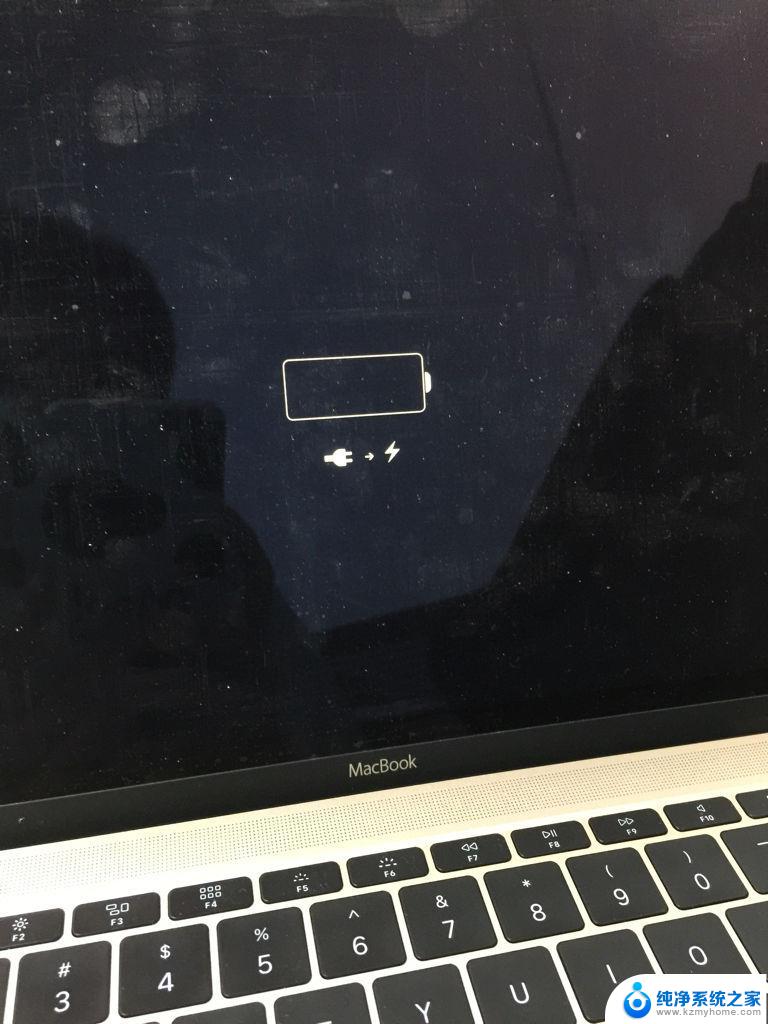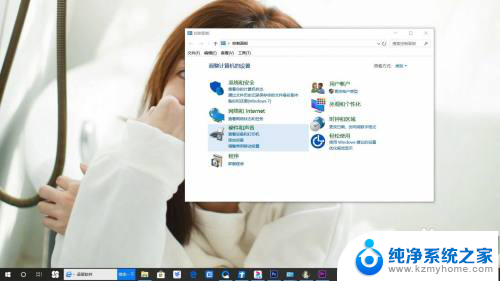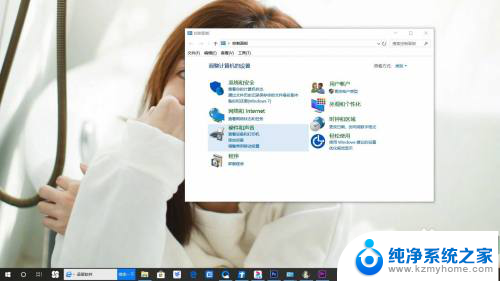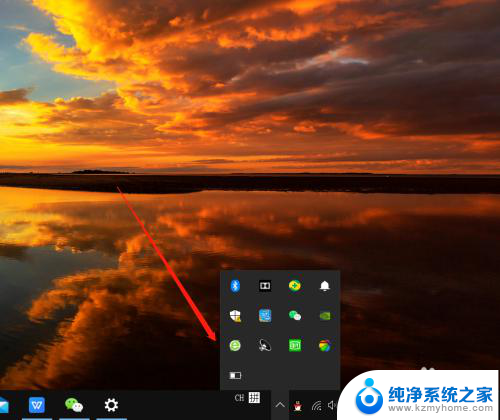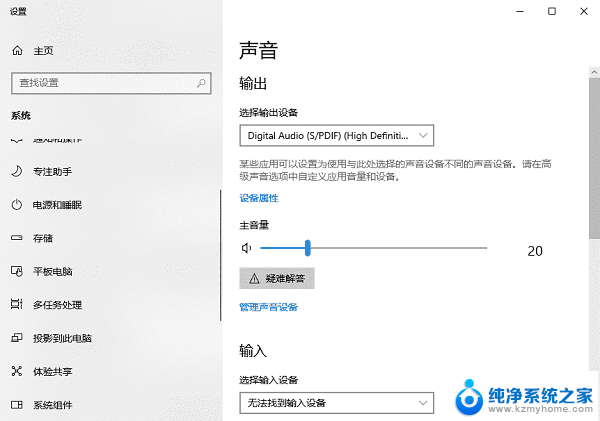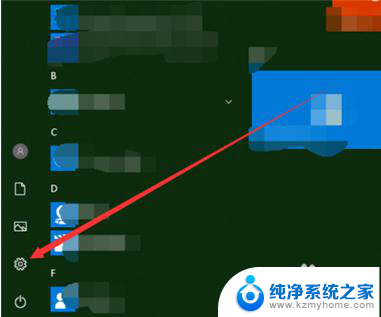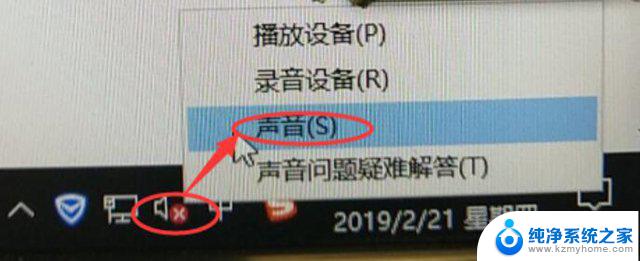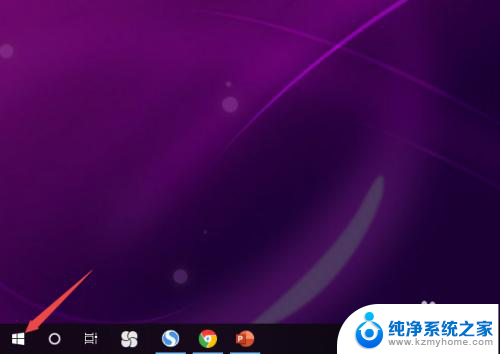电脑插上电源显示未充电怎么回事 Win10 电源已接通未充电 怎么办
当我们使用电脑时,经常会遇到电源已接通但显示未充电的情况,这种情况可能是由于电源适配器故障、电池损坏或者电脑设置问题所造成的。如果你遇到这种情况,不要惊慌可以尝试重新插拔电源适配器、更换电池或者检查电脑设置来解决问题。也可以尝试重新启动电脑或者更新系统来解决未充电的情况。希望以上方法能帮助你解决电脑未充电的问题。
操作方法:
1.首先,鼠标右键点击右下角的“电源”图标—“电源和睡眠设置”。如图所示。
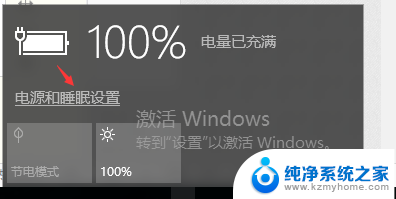
2.弹出“设置”对话框,点击下面的“其他电源设置”,如图所示。
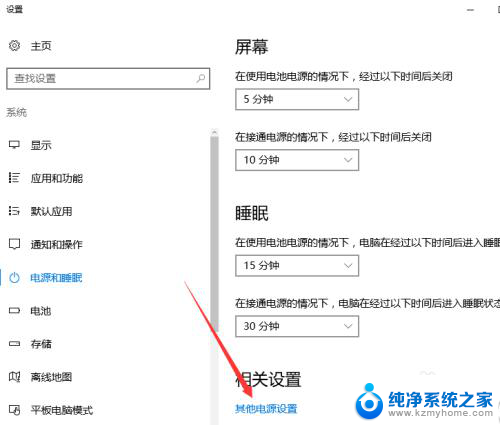
3.在弹出的新菜单中,选择“平衡”—“更改计划设置”,如图所示。
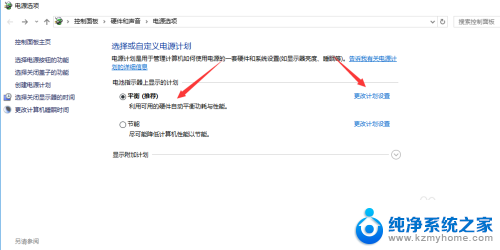
4.在弹出的新菜单中,选择“更改高级电源设置”,如图所示。
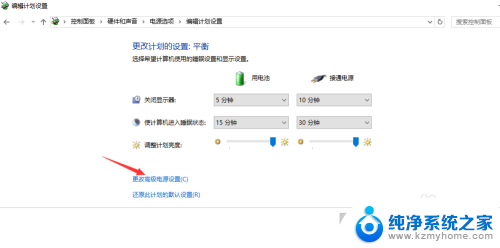
5.弹出“高级设置”菜单,找到“电池”“电池电量水平低”。将其设置高一些,比如20%或者更高。最后点击“确定”就可以了!
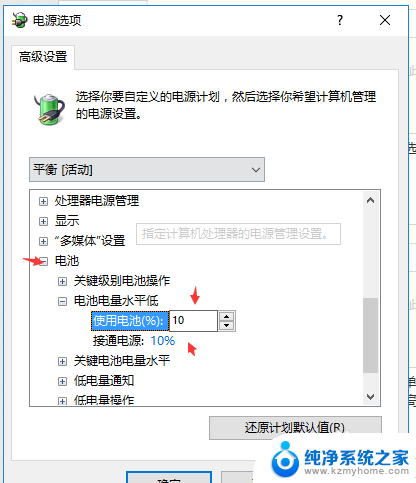
6.当把电量消耗在这个水平以下的时候,收到了“电池电量不足”的提示框。先别急着关掉它,此时接入电源适配器(充电器)。接入电源后,系统会自动关闭“电池电量不足”的提示框。然后把鼠标移动到电源图标,就可以看到正在充电啦!
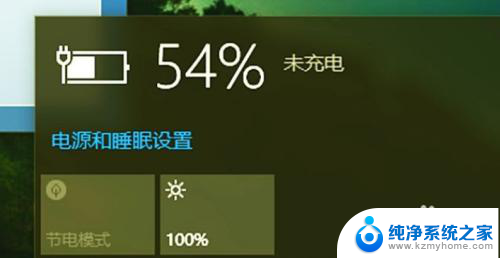
以上就是电脑插上电源显示未充电怎么回事的全部内容,如果有遇到这种情况,那么你就可以根据小编的操作来进行解决,非常的简单快速,一步到位。